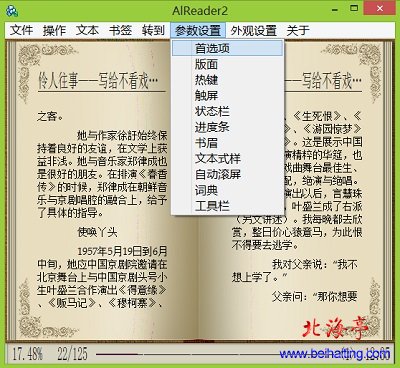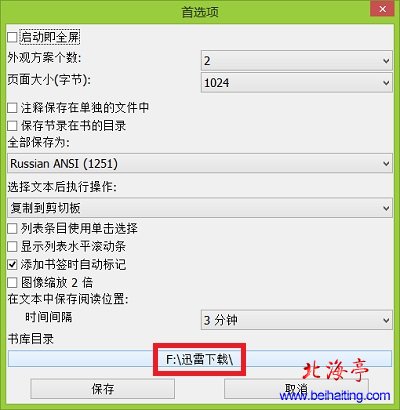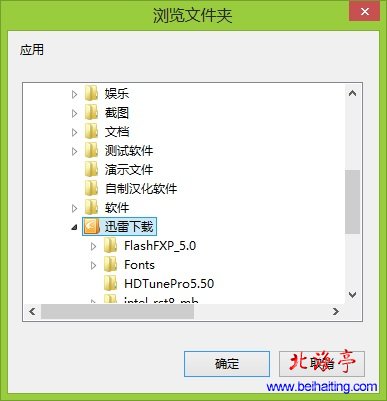|
AlReader2怎么用,如何修改AlReader2默认电子书文件夹?第一次使用俄罗斯人的东西,实在是有点不习惯。即便是网友力荐的最好的电子书阅读器。第一个问题在于软件默认的电子书库,是Win8系统上根本不存在的一个路径,猛一看这个路径好像还无法修改,那么到底AlReader2怎么用呢?我们需要自定义软件的默认电子书文件夹,而问题的关键在于如何修改,下面就是这款软件如何修改AlReader2默认电子书文件夹的操作方法,之所以要这样修改,目的在于txt格式一旦修改默认文件打开方式,估计有你后悔的! 第一步、打开AlReader2软件,点击“参数设置”,在下拉菜单中选择“首选项”
第二步、在“首选项”界面,点击“书库目录”文件夹路径
第三步、在“浏览文件夹”界面,找到并点击选中我们希望的默认路径后,点击“确定”
第四步、返回“首选项”界面后,没点击“保存”,需要注意的是,Win8系统下,到这一步还没有完,我们还需要将默认目录下的一个文件,按住鼠标拖动到软件界面中,才最后完成!
AlReader2怎么用的题目起的太大了,这里仅介绍了如何修改AlReader2默认电子书文件夹的操作方法。朋友们见谅! (责任编辑:IT信息技术民工) |